Windows 10の「Webカメラエラーコード0xA00F4243(0xC00D3704)」とは何ですか?
Webカメラ/カメラにアクセスまたは使用しようとしているときにWindows10コンピューターで「Webカメラエラーコード0xA00F4243(0xC00D3704)」エラーが発生した場合は、解決策を見つけることができます。ここでは、問題を解決するための簡単な手順/方法について説明します。議論を始めましょう。
「Webカメラエラーコード0xA00F4243(0xC00D3704)」:これは、Windowsカメラエラーと見なされる一般的なWindowsの問題です。このカメラエラーは通常、Windowsの組み込みカメラアプリやSkypeなどを使用して、ビデオ録画、写真の撮影、その他の機能など、さまざまな目的でカメラ/ウェブカメラにアクセスしようとしたときに表示されます。このエラーは、Windowsカメラ/ウェブカメラを使用しているコンピューター内の他のアプリを閉じる必要があることを示しています。エラーメッセージを見てみましょう。
「他のアプリを閉じます。別のアプリがすでにカメラを使用しているようです。必要な場合は、エラーコードを次に示します:0xA00F4243(0xC00D3704)」
問題の背後にある考えられる理由は、古い/破損したカメラドライバー、カメラアクセスに使用するアプリケーションの問題、他のサードパーティプログラム/アンチウイルス/ファイアウォールまたは他のアプリケーションの干渉、古いWindowsOSおよび他のWindowsの問題である可能性があります。このタイプの問題は、Windowsコンピューターの一時的な問題が原因で発生する場合があります。コンピュータを再起動するだけで一時的な問題を修正し、再起動後に機能するかどうかを確認できます。
この問題の背後にあるもう1つの考えられる理由は、特定のアプリまたはWindowsコンピューター全体がカメラ/ウェブカメラにアクセスできないようにするカメラのプライバシー設定である可能性があります。エラーの原因となっている特定のアプリまたはWindowsコンピューター全体のカメラプライバシー設定でカメラを確認して有効にする必要があります。解決策を探しましょう。
Windows 10でWebカメラエラーコード0xA00F4243(0xC00D3704)を修正するにはどうすればよいですか?
方法1:「PC修復ツール」を使用してWebカメラエラーコード0xA00F4243(0xC00D3704)を修正する
「PC修復ツール」は、BSODエラー、DLLエラー、EXEエラー、プログラム/アプリケーションの問題、マルウェアやウイルスの問題、システムファイルやレジストリの問題、その他のシステムの問題を数回クリックするだけで簡単かつ迅速に見つけて修正する方法です。
方法2:Windows StoreAppsのトラブルシューティングを実行する
Windowsに組み込まれているWindowsStore Appsのトラブルシューティングで、問題を解決できます。
ステップ1:Windows検索ボックスを介してWindows PCで[設定]アプリを開き、[更新とセキュリティ]> [トラブルシューティング]> [追加のトラブルシューティング]に移動します
手順2:[Windows Store Apps]トラブルシューティングツールを見つけて選択し、[トラブルシューティングツールを実行する]ボタンをクリックし、画面の指示に従ってトラブルシューティングを終了します
ステップ3:終了したら、エラーが解決されたかどうかを確認します。
方法3:問題の原因となる可能性のあるアプリ/プログラムをタスクマネージャーで検索する
ステップ1:キーボードの「CTRL + SHIFT + ESC」キーを押して、「タスクマネージャー」を開きます
ステップ2:タスクマネージャーで、カメラを使用しているプログラム/プロセスを確認し、そのようなプロセス/プログラムを右クリックして、[タスクの終了]を選択します。完了したら、Windowsコンピューターでカメラにアクセスしてみて、機能するかどうかを確認します。
方法4:クリーンブートを実行する
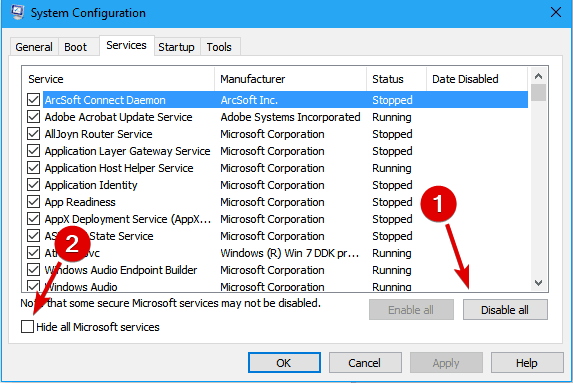
ステップ1:Windows検索ボックスを介してWindowsPCで「システム構成」ウィンドウを開きます
ステップ2:[サービス]タブをクリックし、[すべてのMicrosoftサービスを非表示にする]チェックボックスをオンにして、[すべて無効にする]ボタンをクリックします
ステップ3:次に、[スタートアップ]タブをクリックし、[タスクマネージャーを開く]をクリックして、各スタートアップアイテムを右クリックし、[無効にする]を選択して無効にします。完了したら、タスクマネージャーを閉じます。
ステップ4:最後に、[適用]ボタンと[OK]ボタンをクリックして変更を保存し、コンピューターを再起動して、エラーが解決したかどうかを確認します。
方法5:カメラアプリをリセットする
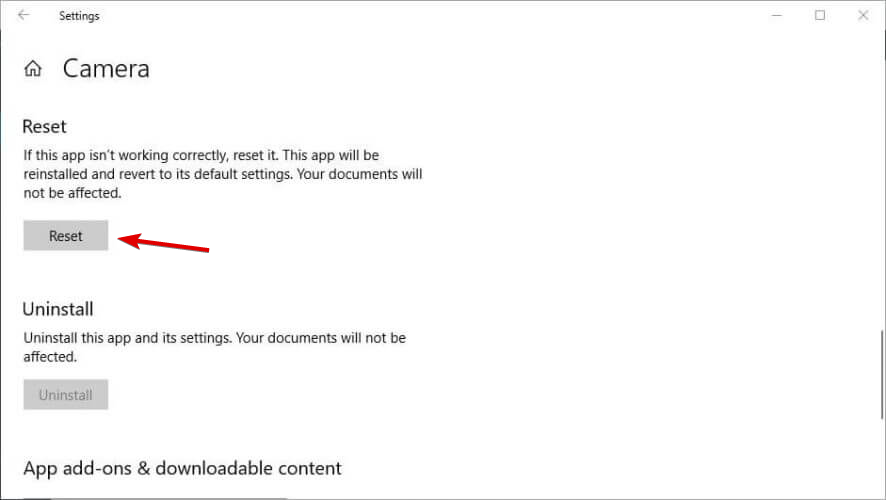
ステップ1:[設定]アプリを開き、[アプリ]> [アプリと機能]に移動します
ステップ2:[カメラ]を見つけて選択し、[詳細オプション]をクリックして[リセット]をクリックし、リセットを確認します
ステップ3:完了したら、コンピューターを再起動して、機能するかどうかを確認します
方法6:カメラ/ウェブカメラドライバーを更新する
ステップ1:Windows検索ボックスを介してWindows PCで「デバイスマネージャー」を開き、「カメラ」または「イメージングデバイス」カテゴリを展開します
ステップ2:カメラ/ウェブカメラドライバーを右クリックし、[ドライバーソフトウェアの更新…]を選択し、画面の指示に従って更新プロセスを完了します。更新したら、コンピュータを再起動して、エラーが解決したかどうかを確認します。
WindowsPCでウェブカメラ/カメラドライバーの更新をダウンロードまたは再インストールする[自動的に]
自動ドライバー更新ツールを使用して、カメラ/ウェブカメラドライバーを含むすべてのWindowsドライバーを更新することもできます。このツールは、下のボタン/リンクから入手できます。
方法7:カメラのプライバシー設定を確認する
ステップ1:Windows PCで[設定]アプリを開き、[プライバシー]> [カメラ]に移動します
手順2:[アプリにカメラを使用させる]オプションをオンにし、Skypeなどの特定のカメラアプリケーションの横にあるオプションをオンにします。完了したら、問題が解決したかどうかを確認します。
結論
この記事は、いくつかの簡単な手順/方法でWindows 10のWebカメラエラーコード0xA00F4243(0xC00D3704)を修正する方法に役立つと確信しています。あなたは読んでフォローすることができますwそうするための私たちの指示。 それで全部です。 提案や質問がある場合は、下のコメントボックスに書き込んでください。



